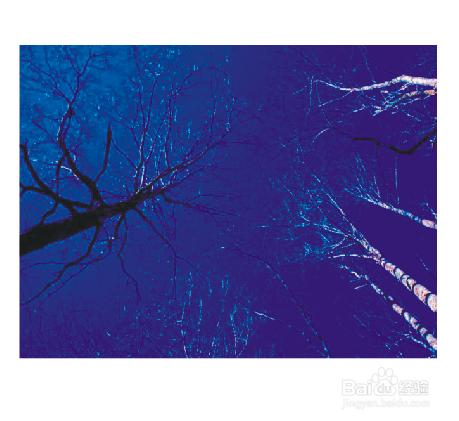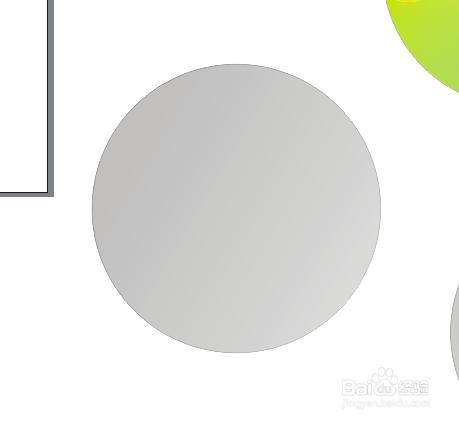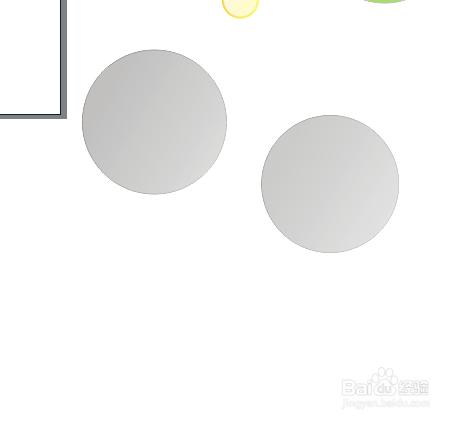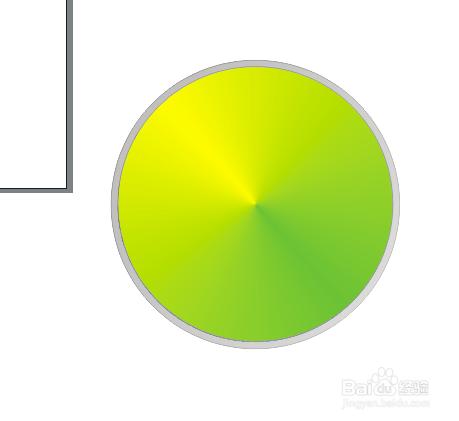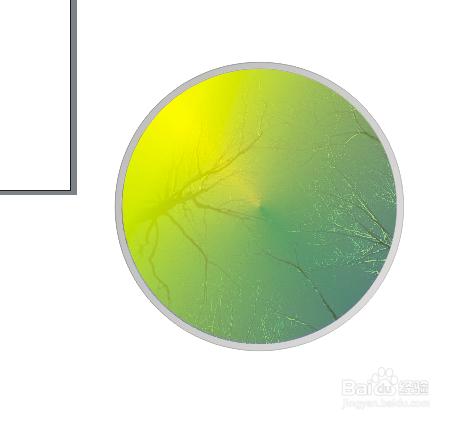光盤的效果在CorelDRAW中怎麼實現,也許你會覺得很難,其實並不難哦,所需要的素材圖片就是我們的第一張圖片哦
方法/步驟
這裡我們為大家提供一張底色圖片,這裡的底色圖片也可以是自己喜歡的任何圖片,點擊橢圓工具,如圖,畫出一個圓形來,填充為灰色做為光盤的邊緣
將灰色的圓複製一個,大小稍微比灰色的圓小一些,如圖所示
對這張照片進行裁剪,大小和上一步所放縮的圓形大小一樣,這裡我們在畫一個大矩形做為輔助,運用後剪前命令對照片進行裁剪,這裡一定要注意圖層之間的順序
選擇交互式透明工具,透明類型選著為線型就可以,效果如圖所示
再畫一個與圖片大小相同的圓,選著交互式填充工具,填充類型選著為圓錐,效果如圖所示
點擊交互式透明工具,對所填充的顏色進行透明處理,效果如圖所示
點擊橢圓工具,畫兩個圓,並進行填充,效果如圖所示